Hp PHOTOSMART R817, PHOTOSMART R818 User Manual [sl]
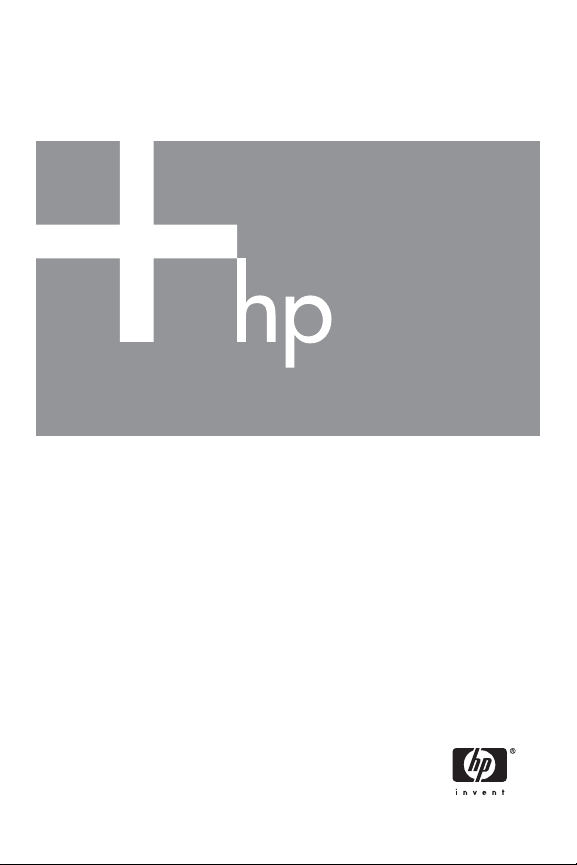
HP Photosmart R817/R818
Digitalni Fotoaparat s HP Instant Share
Uporabniški priročnik
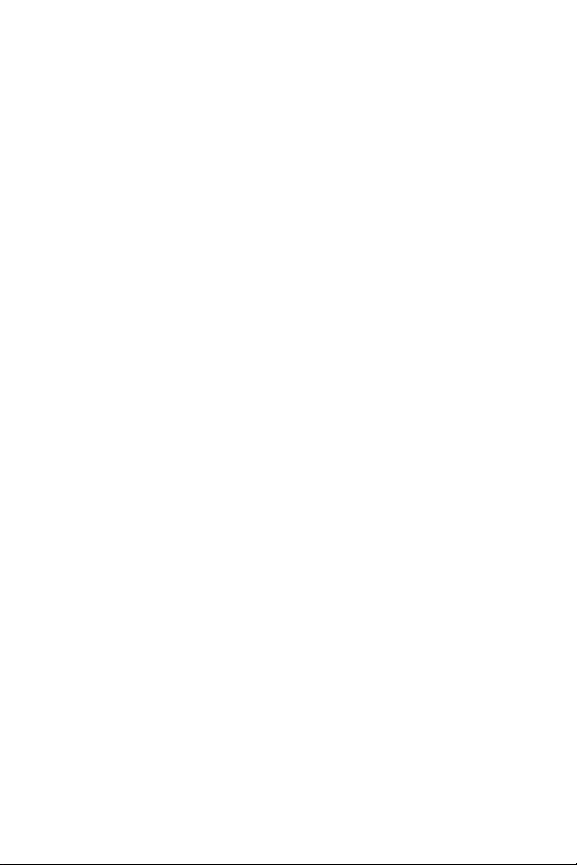
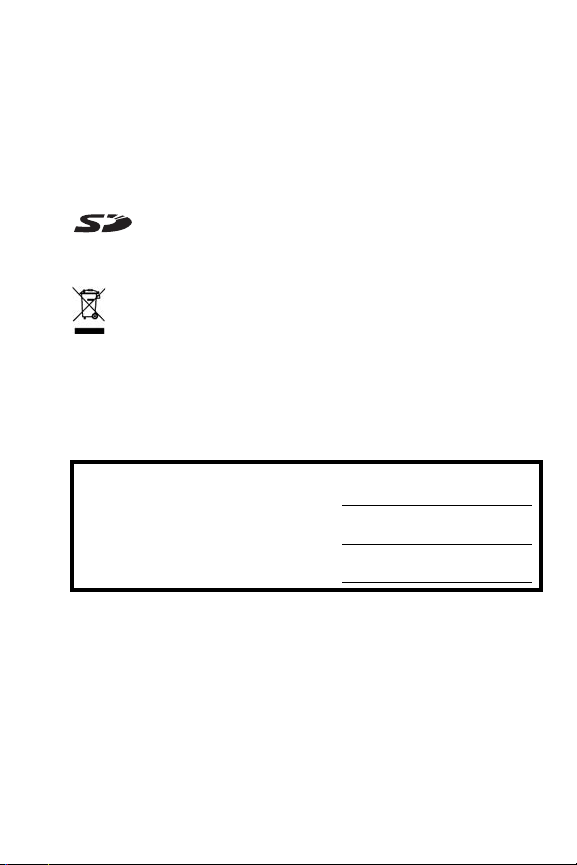
Informacije in izjave o skladnosti
© Copyright 2005 Hewlett-Packard Development Company, L.P.
Informacije v dokumentu se lahko spremenijo brez predhodnega obvestila.
Edina garancija za HP izdelke in storitve je določena v izrecnih garancijskih
izjavah, ki so priložena tem izdelkom in storitvam. Nič v tem dokumentu ne
določa dodatne garancije. HP ni odgovoren za tehnične ali uredniške napake
oz. pomanjkljivosti v tem dokumentu.
Windows® je zaščitena blagovna znamka družbe Microsoft Corporation v ZDA.
Logotip SD je blagovna znamka svojega lastnika.
Odlaganje odpadne opreme uporabnikov v gospodinjstvih v Evropski uniji
Ta simbol na izdelku ali na njegovi embalaži pomeni, da izdelka ne
smete zavreči skupaj z ostalimi gospodinjskimi odpadki. Za svojo
odpadno opremo morate sami poskrbeti, zato jo odlagajte pri za to
določenem zbirnem mestu za recikliranje odpadne električne in
elektronske opreme. Ločevanje in recikliranje odpadne opreme ob odlaganju
pomaga ohraniti naravne vire in zagotoviti, da so odpadki reciklirani na
način, ki ne škodi zdravju in okolju. Za dodatne informacije o odlagališčih za
recikliranje odpadne opreme se obrnite na lokalni mestni urad, službo za
odlaganje gospodinjskih odpadkov ali trgovino, kjer ste kupili izdelek.
Za morebitno kasnejšo rabo vnesite naslednje informacije:
Številka modela (na sprednjem delu
fotoaprata)
Serijska številka (10-mestna številka na
spodnjem delu fotoaparata)
Datum nakupa fotoaparata
Natisnjeno na Kitajskem
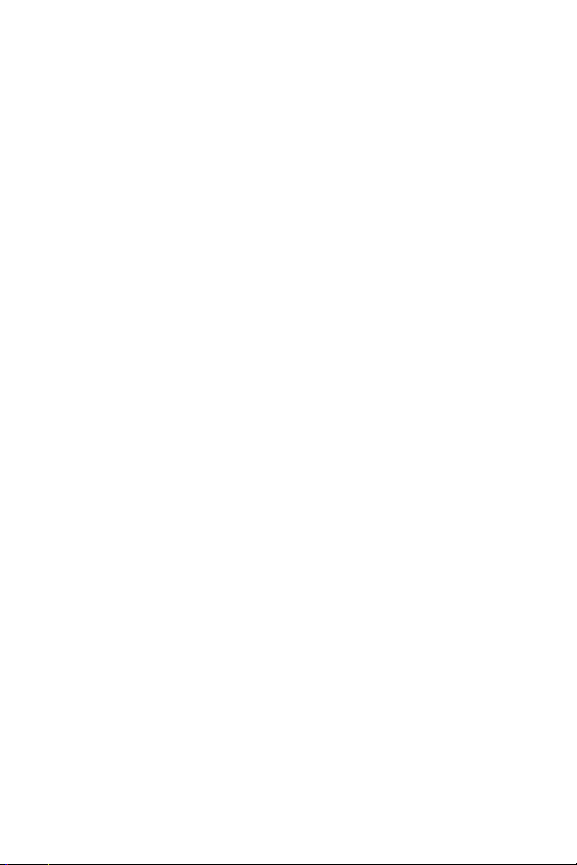
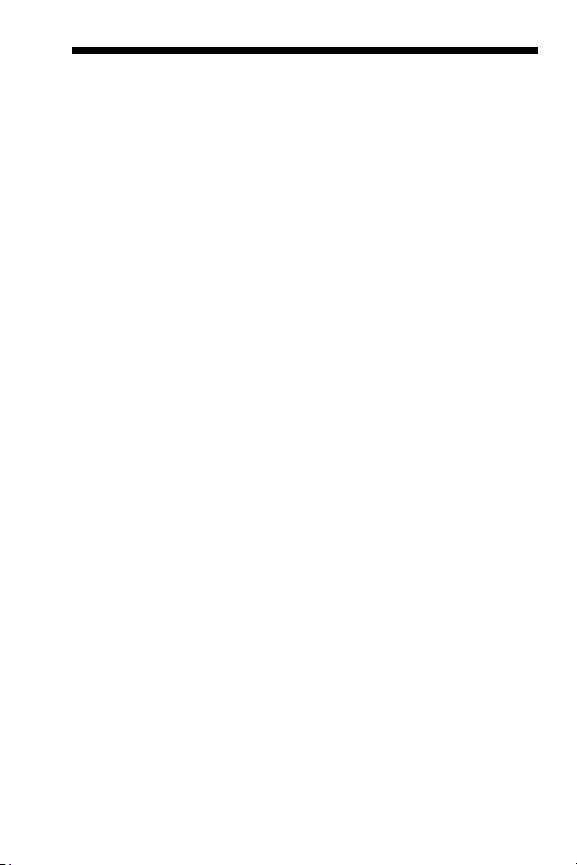
Kazalo
1 Uvod . . . . . . . . . . . . . . . . . . . . . . . . . . . . . 11
Nastavitev . . . . . . . . . . . . . . . . . . . . . . . . . . . . 13
1 Nameščanje nastavka priklopne enote
fotoaparata (po izbiri) . . . . . . . . . . . . . . . 13
2 Namestite zapestni pašček . . . . . . . . . . . 14
3 Namestitev baterije . . . . . . . . . . . . . . . . 14
4 Polnjenje baterije. . . . . . . . . . . . . . . . . . 15
5 Vklopite fotoaparat . . . . . . . . . . . . . . . . 16
6 Izberite jezik . . . . . . . . . . . . . . . . . . . . . 16
7 Izberite regijo . . . . . . . . . . . . . . . . . . . . 17
8 Nastavite datum in čas. . . . . . . . . . . . . . 17
9 Namestitev in formatiranje pomnilniške
kartice . . . . . . . . . . . . . . . . . . . . . . . . . . 18
10 Namestite programsko opremo . . . . . . . . 20
Windows . . . . . . . . . . . . . . . . . . . . . . 20
Macintosh. . . . . . . . . . . . . . . . . . . . . . . 21
Uporabniški priročnik na CD-ju . . . . . . . . 21
Interactive User's Guide (Interaktivna
navodila za uporabo) na CD-ju . . . . . . . . 22
Sestavni deli fotoaparata. . . . . . . . . . . . . . . . . . 22
Hrbtna stran fotoaparata . . . . . . . . . . . . . . . 23
Sprednji in spodnji del fotoaparata . . . . . . . . 26
Zgornji del fotoaparata . . . . . . . . . . . . . . . . 27
Združitvena enota fotoaparata . . . . . . . . . . . 28
Stanja fotoaparata . . . . . . . . . . . . . . . . . . . . . . 29
Meniji fotoaparata . . . . . . . . . . . . . . . . . . . . . . 29
Ogled vgrajene predstavitve . . . . . . . . . . . . . . . 31
5Kazalo
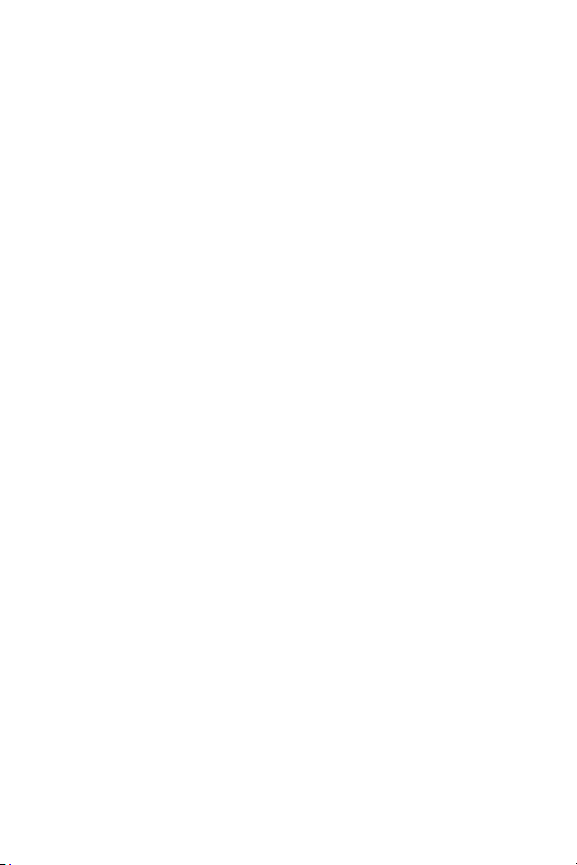
2
Fotografiranje in snemanje video posnetkov
Uporaba prikaza v živo. . . . . . . . . . . . . . . . . . . 33
Fotografiranje. . . . . . . . . . . . . . . . . . . . . . . . . . 35
Snemanje zvoka ob fotografiranju . . . . . . . . . 36
Senzor orientacije. . . . . . . . . . . . . . . . . . . . . . . 36
Snemanje kratkih video posnetkov. . . . . . . . . . . . 37
Samodejna nastavitev ostrine . . . . . . . . . . . . . . . 38
Izostritev objekta . . . . . . . . . . . . . . . . . . . . . 39
Optimiziranje izostritve . . . . . . . . . . . . . . . . 40
Za običajen razpon ostrine . . . . . . . . . . . 40
Za razpon ostrine za makrofotografije in
supermakrofotografije. . . . . . . . . . . . . . . 40
Uporaba zaklopa izostritve. . . . . . . . . . . . . . 41
Optimiziranje osvetlitve . . . . . . . . . . . . . . . . 42
Druga priporočila . . . . . . . . . . . . . . . . . . . . 43
Uporaba nastavitev za razpon ostrine . . . . . . . . . 43
Uporaba ročne izostritve . . . . . . . . . . . . . . . 45
Uporaba zooma . . . . . . . . . . . . . . . . . . . . . . . . 46
Optični zoom . . . . . . . . . . . . . . . . . . . . . . . 47
Digitalni zoom. . . . . . . . . . . . . . . . . . . . . . . 47
Zoom in ostrina . . . . . . . . . . . . . . . . . . . . . . 48
Nastavitev bliskavice. . . . . . . . . . . . . . . . . . . . . 49
Uporaba načinov fotografiranja . . . . . . . . . . . . . 51
Zmanjšanje nejasnosti za daljši čas
osvetlitve . . . . . . . . . . . . . . . . . . . . . . . . . . 55
Uporaba načina Panorama. . . . . . . . . . . . . . 55
Fotografiranje panoramskih posnetkov
Uporaba ročnega načina fotografiranja . . . . . 58
Uporaba My Mode (Moj način). . . . . . . . . . . 59
Izbira in shranjevanje želenih nastavitev
v My Mode (Moj način) . . . . . . . . . . . . . 60
Uporaba My Mode Saved Settings
(Shranjene nastavitve mojega načina)
Podmeni . . . . . . . . . . . . . . . . . . . . . . . . 61
Uporaba nastavitev samosprožilca . . . . . . . . . . . 62
. . . . 56
. . . 33
6
Uporabniški priročnik za HP Photosmart R817/R818
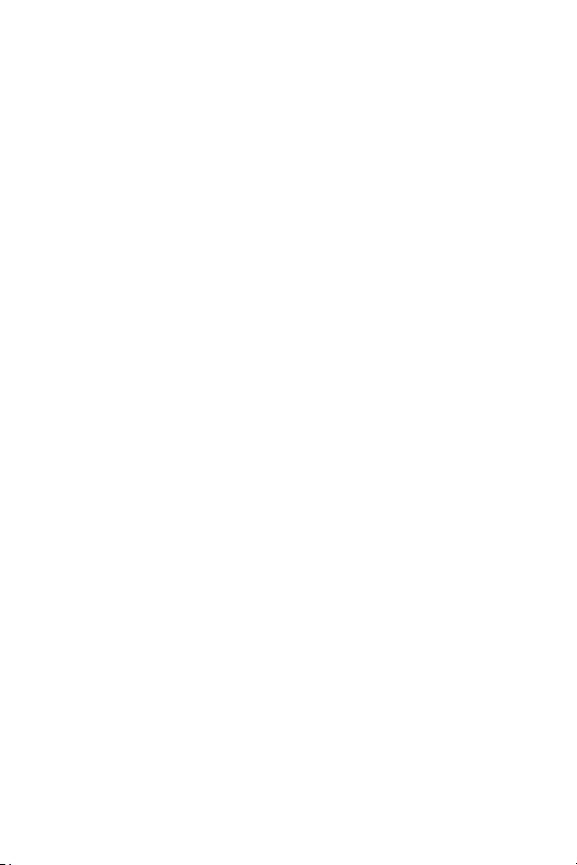
Uporaba nastavitve Burst (Zaporedni posnetki)
Uporaba menija Capture Menu (Zajemanje
posnetkov) . . . . . . . . . . . . . . . . . . . . . . . . . . . . 65
EV Compensation (Izravnava EV) . . . . . . . . . 66
Adaptive Lighting (Prilagodljiva osvetlitev)
Bracketing (Okvirjanje) . . . . . . . . . . . . . . . . 69
Image Quality (Kakovost fotografije) . . . . . . . 72
Video Quality (Kakovost video posnetka) . . . . 74
White Balance (Izravnava belin) . . . . . . . . . . 76
Manual White Balance (Ročna izravnava
belin) . . . . . . . . . . . . . . . . . . . . . . . . . . 77
Auto Focus Area (Območje samodejne
nastavitve ostrine) . . . . . . . . . . . . . . . . . . . . 78
AE Metering (Merjenje samodejne
osvetlitve) . . . . . . . . . . . . . . . . . . . . . . . . . . 79
ISO Speed (Občutljivost filma ISO) . . . . . . . . 81
Color (Barva) . . . . . . . . . . . . . . . . . . . . . . . 82
Saturation (Saturacija) . . . . . . . . . . . . . . . . . 83
Sharpness (Ostrina) . . . . . . . . . . . . . . . . . . . 84
Contrast (Kontrast). . . . . . . . . . . . . . . . . . . . 85
Date & Time Imprints (Natis datuma in
časa) . . . . . . . . . . . . . . . . . . . . . . . . . . . . . 86
Pomoč za možnosti menija. . . . . . . . . . . . . . 87
3
Pregledovanje fotografij in video posnetkov
Uporaba možnosti ponovnega pregledovanja
Ponovno pregledovanje in zvočni posnetki
Zaslon s povzetkom vseh fotografij . . . . . . . . 92
Shranjevanje sličic iz video posnetkov . . . . . . 92
Ogled sličic . . . . . . . . . . . . . . . . . . . . . . . . 92
Povečevanje fotografij . . . . . . . . . . . . . . . . . 93
Uporaba menija Playback Menu (Ponovno
pregledovanje). . . . . . . . . . . . . . . . . . . . . . . . . 94
Delete (Briši) . . . . . . . . . . . . . . . . . . . . . . . . 96
Remove Red Eyes (Odstranite učinek rdečih
oči) . . . . . . . . . . . . . . . . . . . . . . . . . . . . . . 97
. . . . 64
. . . . 67
. . . . 89
. . . . 91
. . . 89
Kazalo
7
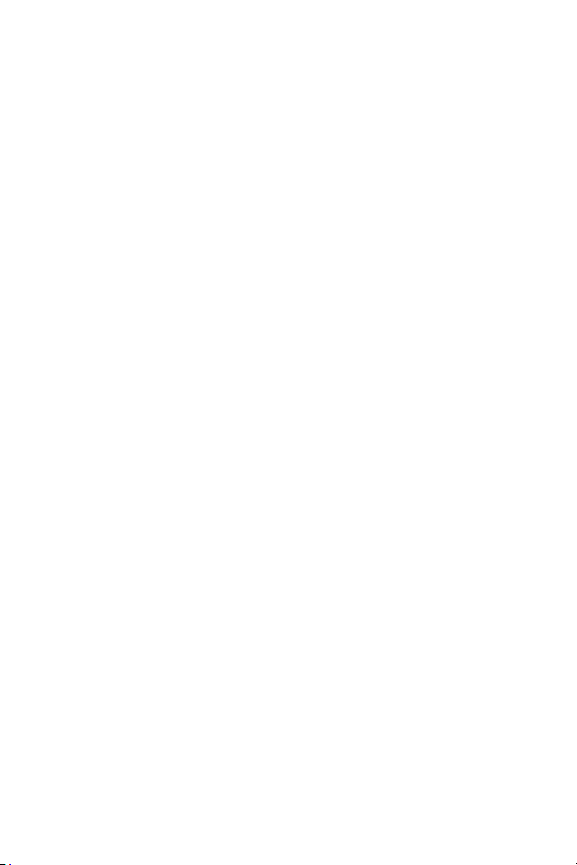
Image Advice (Nasvet za fotografijo). . . . . . . 98
Image Info (Informacija o posnetku) . . . . . . . . 99
Stich Panorama (Združitev panoramskega
posnetka) . . . . . . . . . . . . . . . . . . . . . . . . . 100
Rotate (Zasukaj). . . . . . . . . . . . . . . . . . . . . 102
Record Audio (Snemanje zvoka) . . . . . . . . . 102
4 Prenos in tiskanje fotografij. . . . . . . . . . . . . 105
Prenos fotografij v računalnik . . . . . . . . . . . . . . 105
Tiskanje fotografij neposredno iz fotoaparata
Tiskanje panoramskih posnetkov . . . . . . . . . . . . 110
. . . . 107
5 Uporaba HP Instant Share . . . . . . . . . . . . . 111
Uporaba menija HP Instant Share Menu . . . . . . 112
Nastavljanje spletnih naslovov v fotoaparatu
Pošiljanje posameznih fotografij na naslove . . . . 115
Pošiljanje vseh fotografij na naslove . . . . . . . . . 117
6
Uporaba menija Setup Menu (Nastavitev)
Display Brightness (Svetlost zaslona) . . . . . . . . . 120
Camera Sounds (Zvoki fotoaparata) . . . . . . . . . 121
Focus Assist Light (Lučka za pomoč pri
izostritvi) . . . . . . . . . . . . . . . . . . . . . . . . . . . . 122
Instant Review (Takojšnji pregled) . . . . . . . . . . . 123
Digital Zoom (Digitalni zoom). . . . . . . . . . . . . . 124
Date & time (Datum in čas). . . . . . . . . . . . . . . . 125
USB Configuration (Konfiguracija USB) . . . . . . . 126
TV Configuration (Konfiguracija TV) . . . . . . . . . 127
Language (Jezik) . . . . . . . . . . . . . . . . . . . . . . . 128
Move Images to Card (Prenos fotografij na
kartico) . . . . . . . . . . . . . . . . . . . . . . . . . . . . . 128
Reset Settings (Ponastavljanje nastavitev) . . . . . . 129
. . . . . 114
. . . . 119
7 Odpravljanje težav in podpora. . . . . . . . . . 131
Ponastavljanje fotoaparata. . . . . . . . . . . . . . . . 132
Formatiranje pomnilniške kartice z uporabo
računalnika (Windows) . . . . . . . . . . . . . . . . . . 133
8
Uporabniški priročnik za HP Photosmart R817/R818
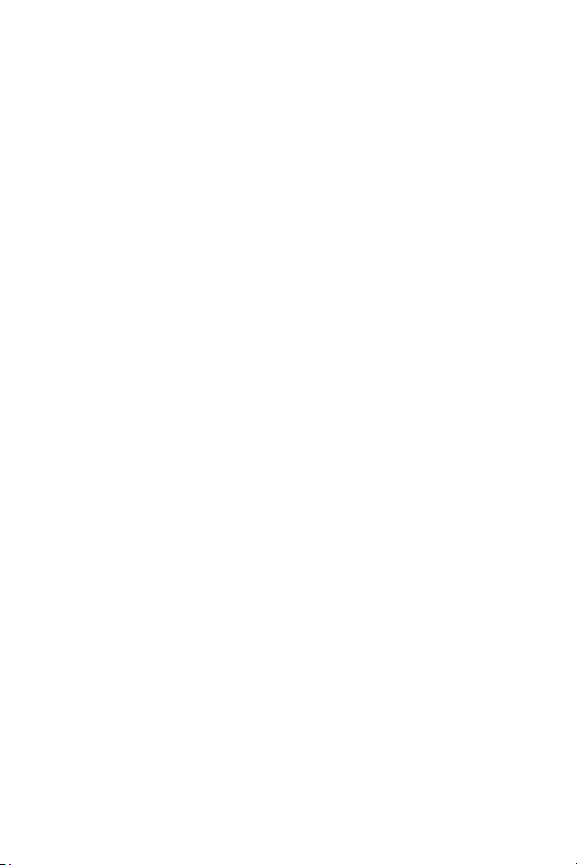
Programska oprema HP Image Zone. . . . . . . . . 133
Sistemske zahteve OS Macintosh . . . . . . . . 134
Sistemske zahteve OS Windows . . . . . . . . . 134
HP Image Zone Express . . . . . . . . . . . . . . . 135
Uporaba fotoaparata brez nameščene
programske opreme HP Image Zone . . . . . . . . . 136
Prenašanje fotografij v računalnik brez
programske opreme HP Image Zone . . . . . . 136
Povezava fotoaparata kot digitalnega
fotoaparata. . . . . . . . . . . . . . . . . . . . . 137
Povezava fotoaparata kot diskovnega
pogona . . . . . . . . . . . . . . . . . . . . . . . 137
Prenos slik z uporabo drugih naprav
. . . . 138
Težave in rešitve. . . . . . . . . . . . . . . . . . . . . . . 140
Sporočila o napakah na fotoaparatu . . . . . . . . 155
Sporočila o napakah v računalniku. . . . . . . . . . 171
Kako poiskati pomoč . . . . . . . . . . . . . . . . . . . 173
Spletna stran HP . . . . . . . . . . . . . . . . . . . . 173
Spletna stran HP Photosmart . . . . . . . . . . . . 173
Podporni postopek . . . . . . . . . . . . . . . . . . 174
Telefonska podpora . . . . . . . . . . . . . . . . . 175
Telefonska podpora po svetu . . . . . . . . . . . 177
A Kako ravnati z baterijami . . . . . . . . . . . . . . 179
Pomembne stvari glede baterij . . . . . . . . . . . . . 179
Kako podaljšati življenjsko dobo baterij. . . . 180
Varnostni ukrepi za uporabo baterij . . . . . . 181
Indikatorji za napajanje . . . . . . . . . . . . . . . . . 182
Delovanje baterije . . . . . . . . . . . . . . . . . . . . . 183
Število posnetkov na baterijo . . . . . . . . . . . . . . 184
Polnjenje litij ionske baterije. . . . . . . . . . . . . . . 185
Varnostni ukrepi za polnjenje litij ionskih
baterij . . . . . . . . . . . . . . . . . . . . . . . . . . . 186
Kazalo
9
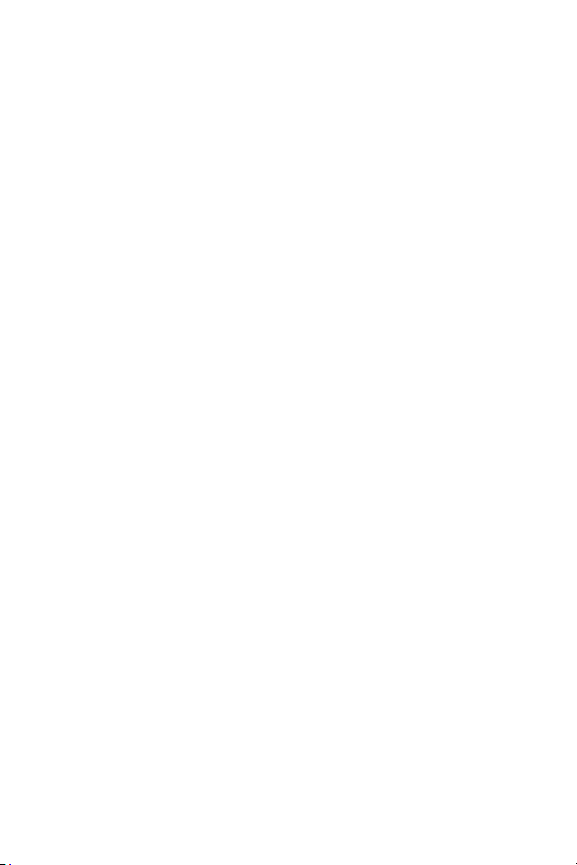
B Kako in kje kupovati dodatke . . . . . . . . . . . 189
C Nega fotoaparata . . . . . . . . . . . . . . . . . . . 193
Osnovna nega fotoaparata . . . . . . . . . . . . . . . 193
Čiščenje fotoaparata . . . . . . . . . . . . . . . . . . . . 194
Čiščenje objektiva . . . . . . . . . . . . . . . . . . . 195
Čiščenje ohišja fotoaparata in
slikovnega zaslona . . . . . . . . . . . . . . . . . . 195
D Specifikacije. . . . . . . . . . . . . . . . . . . . . . . 197
Zmogljivost pomnilnika . . . . . . . . . . . . . . . . . . 205
Kakovost fotografije . . . . . . . . . . . . . . . . . . 206
Kakovost video posnetkov. . . . . . . . . . . . . . 206
10
Uporabniški priročnik za HP Photosmart R817/R818
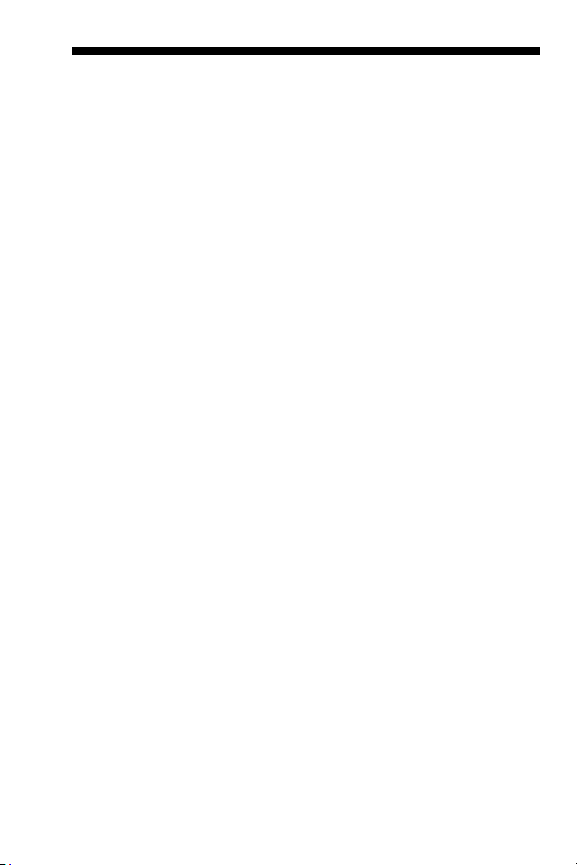
1 Uvod
Čestitamo vam za nakup digitalnega fotoaparata
HP Photosmart R817/R818 in vas pozdravljamo v svetu
digitalne fotografije!
Priročnik vsebuje razlago tehnologije HP Real Life in drugih
funkcij fotoaparata, ki jih lahko uporabite, da dosežete
najboljše rezultate pri fotografiranju.
Digitalni fotoaparat HP Photosmart R817/R818 vsebuje
vrsto odličnih tehnoloških rešitev HP Real Life, ki omogočajo
sijajne digitalne fotografije. Te so:
• In-camera red-eye removal (Preprečevanje učinka rdečih
oči)—Prepoznajte in odstranite učinek rdečih oči
z objektov na fotografiji (oglejte si stran 97).
•HP adaptive lighting technology (Tehnologija
prilagodljive osvetlitve)—Samodejno poudari
podrobnosti, ki se izgubijo v sencah (oglejte si
• Panorama with in-camera stitching (Panoramski posnetki
z možnostjo združevanja v fotoaparatu)—Uporabite
načine Panorama, da zajamete do pet zaporednih
fotografij in jih povežete v eno samo fotografijo v vašem
fotoaparatu (oglejte si
• Print from video (Tiskanje iz video posnetkov)—Posnemite
visokokakovostne video posnetke z VGA pri 30 sličicah
na sekundo in preprosto izberite eno od sličic ter jo
shranite kot fotografijo. HP je izboljšal video posnetke za
boljše tiskanje fotografij velikosti do 10 x 15 cm
(4 x 6 palcev) (oglejte si stran 92).
stran 100).
stran 67).
Uvod
11
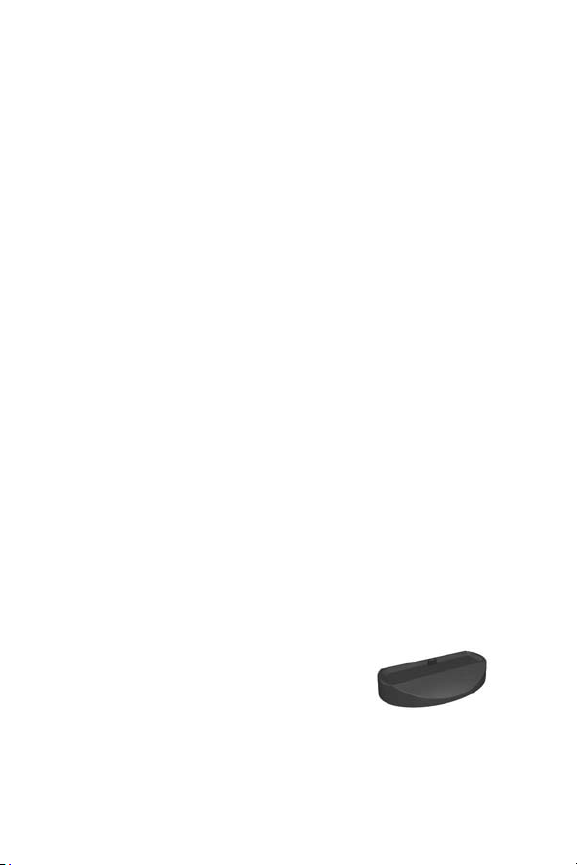
•HP Image Advice (Nasvet za fotografijo)—Nudi nasvete
za boljše fotografiranje (oglejte si stran 98).
Druge funkcije vašega fotoaparata R817/R818 so:
• 15 načinov fotografiranja—Izberite prednastavljeni način
fotografiranja za najboljšo osvetlitev običajnih prizorov
ali s pomočjo najpogosteje uporabljenih nastavitev
določite lasten način fotografiranja (oglejte si
stran 51).
• Interactive User's Guide (Interaktivni uporabniški
priročnik) (Samo v angleščini)—Vsebuje razlago
najpogosteje uporabljenih funkcij fotoaparata (oglejte si
stran 22).
•HP Instant Share—Ob naslednjem priklopu fotoaparata
na računalnik preprosto izberite fotografije v fotoaparatu
za samodejno pošiljanje na različne naslove, kot so
naslovi elektronske pošte, spletni albumi ali tiskalnik.
Prejemniki si lahko ogledajo fotografije, ne da bi jih
obremenjevali z velikimi pripetimi datotekami (oglejte si
stran 111).
• Direct print (Neposredno tiskanje)—Neposredno tiskanje
fotografij iz fotoaparata v tiskalniku, ki je združljiv
s PictBridge, brez povezave z računalnikom (oglejte si
stran 107).
• On-camera Help (Pomoč na fotoaparatu)—Navodila na
zaslonu vam bodo v pomoč pri uporabi funkcij
fotoaparata (oglejte si
stran 31).
• Cradle/Dock (Združitvena enota/
priklopna enota)—Vašemu
digitalnemu fotoaparatu R817/R818
je priložena združitvena enota ali
priklopna enota. Združitvena enota
napolni litij ionsko baterijo fotoaparata in vam omogoči
12
Uporabniški priročnik za HP Photosmart R817/R818
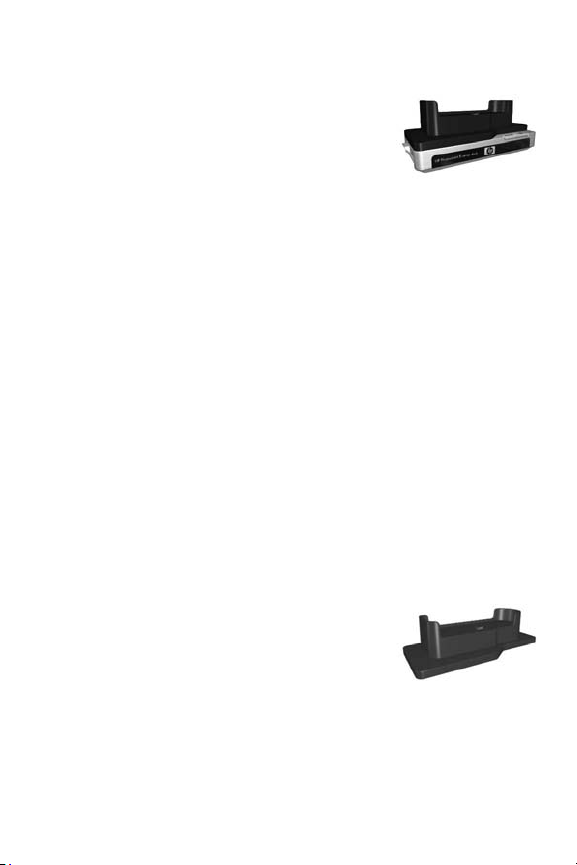
enostavno prenašanje fotografij na računalnik ali
pošiljanje fotografij v tiskalnik.
Priklopna enota HP Photosmart
R-series vam omogoča ogled
fotografij na televizorju ter polnjenje
nadomestnih litij ionskih baterij na
podstavku priklopne enote med
polnjenjem litij ionske baterije v fotoaparatu. Priklopno
enoto je mogoče kupiti tudi posebej.
Oglejte si Kako in kje kupovati dodatke na strani 189 za
informacije o ostali dodatni opremi za vaš fotoaparat
HP Photosmart R817/R818, vključno s podvodnim ohišjem,
baterijami, pomnilniškimi karticami, torbicami za fotoaparat,
hitrimi polnilniki in ostalim.
Nastavitev
Če želite poiskati del na fotoaparatu, medtem ko sledite
navodilom v tem poglavju, si oglejte Sestavni deli
fotoaparata na strani 22.
1. Nameščanje nastavka priklopne enote fotoaparata (po izbiri)
Če kupite priklopno enoto
HP Photosmart R-series, boste v škatli
našli enega ali več vložkov za priklopno
enoto. Ko nameščate priklopno enoto za
uporabo s fotoaparatom, uporabite
vložek, na katerem je rumena nalepka.
Če želite nastavek za priklopno enoto povezati s priklopno
enoto fotoaparata, sledite navodilom v uporabniškem
priročniku za priklopno enoto.
Uvod
13
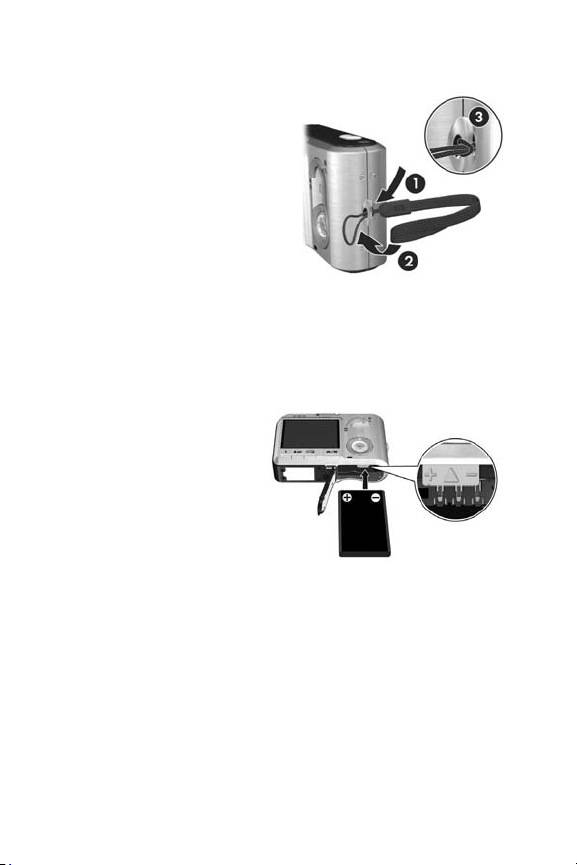
2. Namestite zapestni pašček
Zapestni pašček namestite na
nastavek za pašček ob strani
fotoaparata.
3. Namestitev baterije
V fotoaparatu lahko uporabite HP Photosmart R07 litij ionsko
baterijo (L1812A/L1812B).
1.
Odprite vratca za
baterijo/pomnilniško
kartico na dnu
fotoaparata tako, da
potisnete zapah na
vratcih, kot je prikazano
na vratcih za baterijo/
pomnilniško kartico.
2. Baterijo vstavite v večjo režo, kot je prikazano, in jo
potiskajte, dokler se kljukica ne zatakne.
3. Zaprite režo za baterijo/pomnilniško kartico tako, da
potisnete vratca navzdol, dokler se ne zaskočijo.
Če želite odstraniti baterijo iz fotoaparata, najprej izklopite
fotoaparat. Odprite vratca za baterijo/pomnilniško kartico in
sprostite zapah, da baterija delno izskoči, nato pa jo
odstranite iz reže.
14
Uporabniški priročnik za HP Photosmart R817/R818
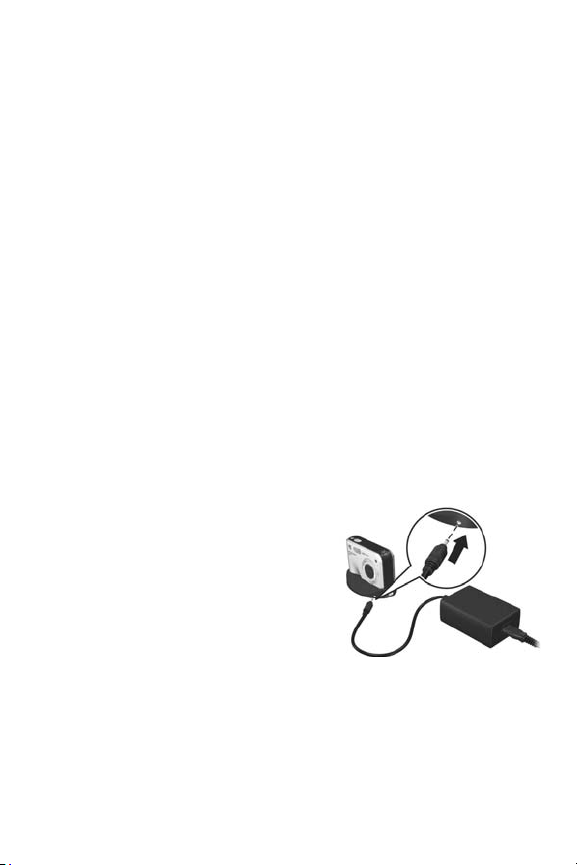
Za informacije o zmogljivostih baterije tega fotoaparata si
oglejte stran 183. Za število posnetkov pri uporabi različnih
baterij si oglejte stran 184. Za nasvete, kako izboljšati
delovanje baterij, si oglejte Dodatek A, Kako ravnati
z baterijami, z začetkom na strani 179.
OPOMBA: Priložena baterija za polnjenje je lahko samo
delno napolnjena. Preden jo prvič uporabite, jo morate
povsem napolniti (oglejte si stran 15).
4. Polnjenje baterije
Baterijo lahko napolnite s fotoaparatom (razloženo tu),
v dodatni odprtini za baterije priklopne enote za fotoaparat
ali v polnilniku za hitro polnjenje HP Photosmart (oglejte si
Kako in kje kupovati dodatke na strani 189).
1. Napajalni kabel priključite v vmesnik za napajanje
z električno energijo HP. Če je v škatli več kot en
napajalni kabel, uporabite tistega, ki je primeren za
vtičnice v vaši državi ali regiji. Drugi konec napajalnega
kabla priključite v električno vtičnico.
2. Tanjši kabel vmesnika za
napajanje HP povežite
združitveno enoto, kot je
z
prikazano.
3. Fotoaparat namestite
v združitveno enoto. Lučka
za napajanje na hrbtni strani
fotoaparata začne utripati,
ker se polni baterija.
Ko lučka za napajanje preneha utripati, je baterija polna.
Polnjenje baterije v fotoaparatu običajno traja 4-6 ur.
Fotoaparat lahko uporabljate tudi med polnjenjem baterije.
Uvod
15
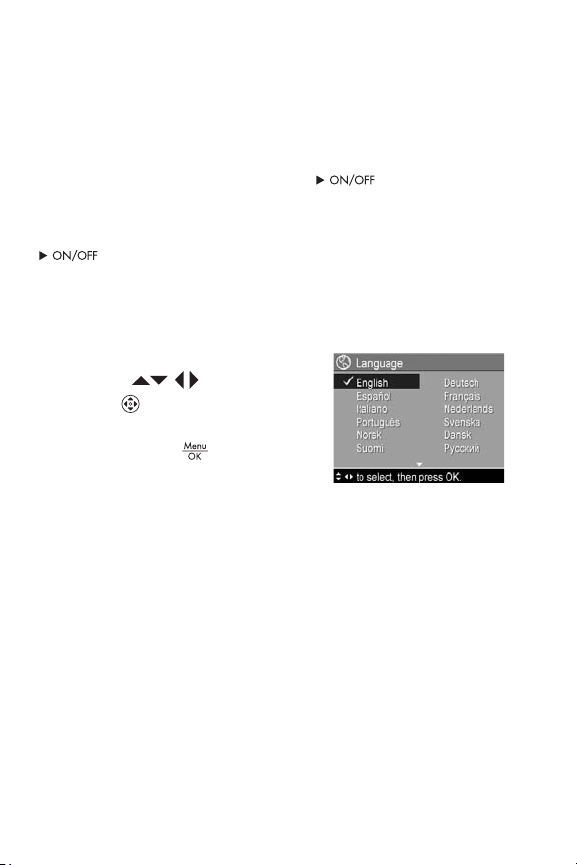
OPOMBA: Fotoaparat se lahko med polnjenjem baterije
segreje, kot tudi po daljši uporabi ob napajanju prek
baterije. To je normalno.
5. Vklopite fotoaparat
Fotoaparat vklopite tako, da stikalo potisnete
v desno in ga izpustite.
Objektiv izskoči in lučka za napajanje na levi strani stikala
zasveti modro. Logotip HP se ob začetku napajanja
fotoaparata prav tako prikaže na slikovnem zaslonu.
6. Izberite jezik
1. Na želeni jezik se pomaknite
z gumbi na Nadzornem
gumbu .
2. Za izbiro označenega jezika
pritisnite gumb .
NASVET: Če bi radi pozneje
spremenili jezik, lahko to naredite z nastavitvijo
Language (Jezik) v meniju Setup (Nastavitev) (oglejte si
stran 128).
16
Uporabniški priročnik za HP Photosmart R817/R818
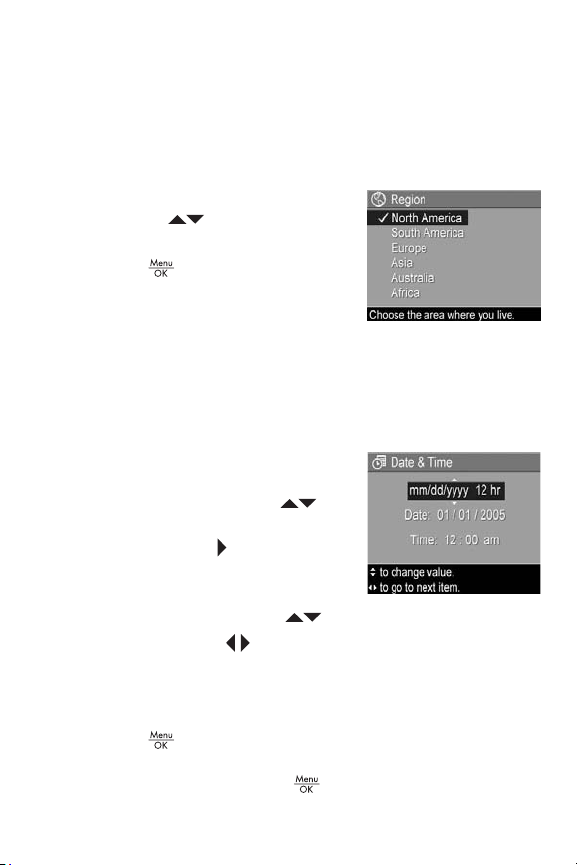
7. I z b e ri t e reg i j o
Po izbiri jezika morate izbrati svojo celino. Nastavitve
Language (Jezik)
za format datuma in format video signala za prikaz fotografij iz
fotoaparata na televizorju (oglejte si stran 127).
1. Na želeno regijo se pomaknite
z gumbi .
2. Za izbiro označene regije pritisnite
gumb .
in
Region (Regija)
določijo privzete nastavitve
8. Nastavite datum in čas
V fotoaparatu je vgrajena ura, ki beleži datum in čas, ko
naredite posamezen posnetek. Izberete lahko tudi natis
datuma in časa na fotografiji (glejte stran 86).
1. Prvi označeni element je oblika
datuma in časa. Za spremembo
oblike pritisnite gumbe . Če
je oblika datuma in časa pravilna,
pritisnite gumb
Datum.
2. Vrednost označene izbire
naravnajte z gumboma .
3. Pritisnite gumba za pomik na ostale izbire.
4. Ponavljajte koraka 2 in 3, dokler nista datum in čas
nastavljena.
5. Po vnosu ustreznih vrednosti za datum in čas pritisnite
gumb
ali ste nastavili pravilni datum in čas. Če sta datum in čas
pravilna, pritisnite gumb za izbiro Yes (Da).
za premik na
. Prikaže se potrditveni zaslon, ki poizveduje,
Uvod
17
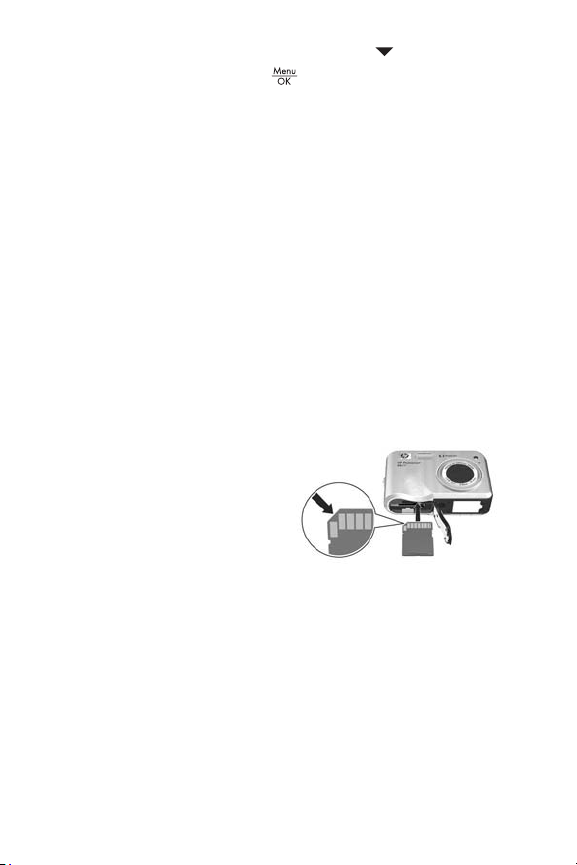
Če datum in čas nista pravilna, pritisnite , da označite
No (Ne), nato pa pritisnite . Za pravilno nastavitev
datuma in časa ponovitev korake od 1 do 5.
Informacija o datumu in času je zapisana v lastnostih
fotografije, ki si jih lahko ogledate v načinu Playback
(Ponovno pregledovanje), ko je prikazan meni Playback
(Ponovno pregledovanje) (oglejte si stran 94) ali meni
HP Instant Share (oglejte si stran 112) med ogledom Image
Info (Informacij o fotografiji) (oglejte si stran 99) in med
ogledom fotografij na vašem računalniku.
NASVET: Če želite kasneje spremenili nastavitve datuma in
časa, lahko to naredite z nastavitvijo Date & Time (Datum
in čas) v meniju Setup (Nastavitev) (oglejte si stran 125).
9. Namestitev in formatiranje
pomnilniške kartice
1. Vedno izklopite fotoaparat
in počakajte, da lučke za
Power (Napajanje) in
Memory (Pomnilnik)
ugasnejo, preden odprete
vratca za baterijo/
pomnilniško kartico.
2.
Pomnilniško kartico vstavite v majhno režo nad baterijo, kot
je prikazano. Pomnilniška kartica mora sesti na mesto.
3. Zaprite vratca za baterijo/pomnilniško kartico in vklopite
fotoaparat.
Da bi preprečili pokvarjene kartice in fotografije,
pomnilniške kartice pred prvo uporabo formatirajte.
18
Uporabniški priročnik za HP Photosmart R817/R818
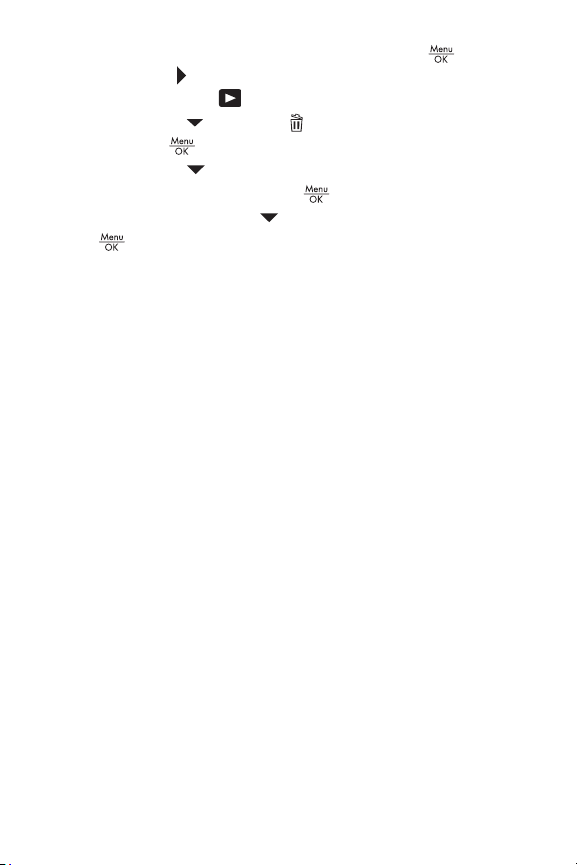
1. Ko je fotoaparat vklopljen, pritisnite gumb , nato pa
uporabite za pomik na meni Playback (Ponovno
pregledovanje) .
2. Z gumbom označite Delete (Briši), nato pa
pritisnite .
3. Z gumbom označite Format Card (Formatiranje
kartice), nato pa pritisnite .
4. S pritiskom na gumb označite Yes (Da) , nato pritisnite
za formatiranje kartice. Ko je formatiranje končano,
se pokaže zaslon s povzetkom vseh fotografij (oglejte si
stran 91).
Ko je nameščena, se nove fotografije in video posnetki
shranijo na pomnilniško kartico in ne v notranji pomnilnik.
Za informacije o pomnilniških karticah, ki jih podpira
fotoaparat, si oglejte Shranjevanje na strani 200.
Za uporabo notranjega pomnilnika in ogled v njem
shranjenih fotografij odstranite pomnilniško kartico (izklopite
fotoaparat, odprite vratca za baterijo/pomnilniško kartico in
pritisnite na zgornji rob kartice, da jo sprostite). Iz
notranjega pomnilnika lahko tudi prenesete fotografije na
pomnilniško kartico (oglejte si stran 128).
OPOMBA: Pomnilniško kartico lahko formatirate tudi
z uporabo računalnika (oglejte si stran 133).
Uvod
19
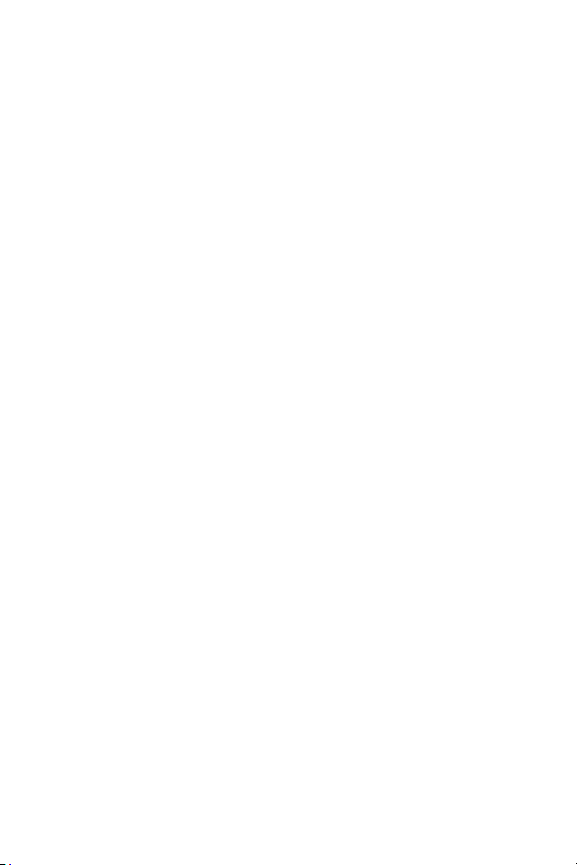
10. Namestite programsko opremo
Programska oprema HP Image Zone omogoča prenos
fotografij na računalnik in konfiguracijo menija HP Instant
Share Menu na fotoaparatu.
Če ne namestite programske opreme HP Image Zone, lahko še
vedno uporabljate fotoaparat, a to bo vplivalo na nekatere
funkcije. Za podrobnosti si oglejte
nameščene programske opreme HP Image Zone
strani 136.
V primeru težav pri namestitvi ali uporabi programske
opreme HP Image Zone obiščite spletno stran HP za pomoč
strankam: www.hp.com/support za dodatne informacije.
Windows®
Za namestitev programske opreme HP Image Zone mora
imeti računalnik vsaj 64 MB pomnilnika RAM, operacijski
sistem Windows 2000, XP 98, 98 SE ali Me in Internet
Explorer 5.5 (servisni paket 2 ali novejši). Priporočljiv je
Internet Explorer 6. Če vaš računalnik izpolnjuje te zahteve,
bo postopek namestitve namestil polno različico HP Image
Zone; če jih ne, bo nameščena HP Image Zone Express
(oglejte si stran 133).
1. Zaprite vse programe in začasno izključite vse
protivirusne programe računalnika, da se bo namestitev
HP Image Zone izvedla hitreje.
2. V CD pogon računalnika vstavite CD s programsko
opremo HP Image Zone in sledite navodilom na zaslonu.
Če se namestitveni zaslon ne prikaže, kliknite Start
(Začni), nato Run (Zaženi), vpišite D:\Setup.exe, kjer je
črka vašega CD pogona, nato kliknite OK (V redu).
D
Uporaba fotoaparata brez
na
20
Uporabniški priročnik za HP Photosmart R817/R818
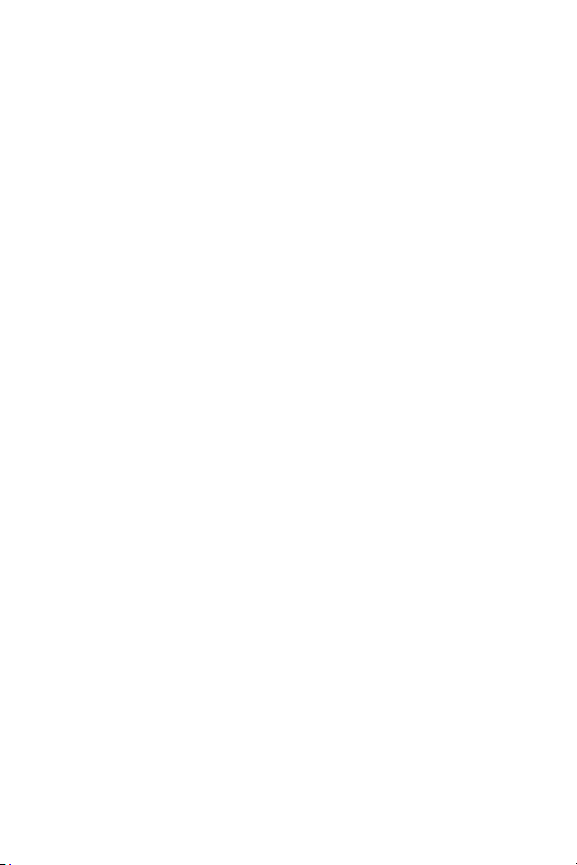
3. Po končani namestitvi programske opreme HP Image
Zone ponovno vključite protivirusne programe
računalnika, ki ste jih izključili v koraku 1.
Macintosh
Za namestitev programske opreme HP Image Zone mora vaš
računalnik Macintosh imeti vgrajeni USB, 128 MB
pomnilnika RAM, operacijski sistem Mac OSX v.10.2 ali
novejši in 250 MB prostora na disku.
1.
Zaprite vse programe in začasno izključite vse protivirusne
programe računalnika, da se bo namestitev HP Image
Zone izvedla hitreje.
2. V CD pogon računalnika vstavite CD s programsko
opremo HP Image Zone.
3. Na namizju računalnika dvokliknite ikono za CD.
4. Dvokliknite namestitveno ikono in sledite navodilom na
zaslonu.
5. Po končani namestitvi programske opreme HP Image
Zone ponovno vključite protivirusne programe
računalnika, ki ste jih izključili v koraku 1.
Uporabniški priročnik na CD-ju
Kopija uporabniškega priročnika fotoaparata v različnih jezikih
je shranjena na CD-ju s programsko opremo HP Image Zone.
Za ogled uporabniškega priročnika za fotoaparat:
1. V CD pogon računalnika vstavite CD s programsko
opremo HP Image Zone.
2. Ogled uporabniškega priročnika:
• V programu Windows: Za ogled uporabniškega
priročnika na glavni strani namestitvenega zaslona
kliknite View User’s Manual (Ogled uporabniškega
priročnika).
Uvod
21
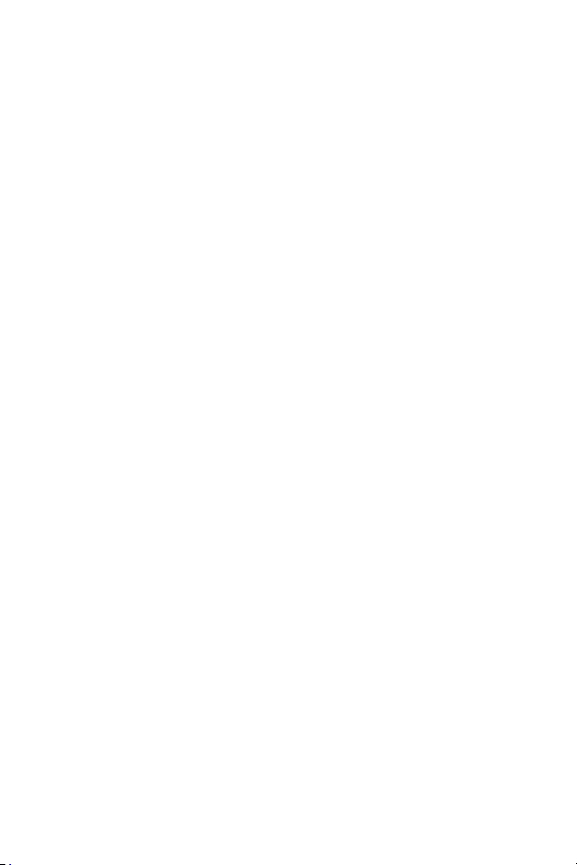
• V okolju Macintosh: Poglejte v datoteko readme (beri
me) v mapi docs na CD-ju programske opreme
Image Zone in poiščite uporabniški priročnik
HP
v svojem jeziku.
Interactive User's Guide (Interaktivna navodila za uporabo) na CD-ju
Interaktivna navodila za uporabo (samo v angleščini) vas
bodo vodila skozi najpogosteje uporabljene funkcije
fotoaparata in nudile osnovne nasvete za digitalno
fotografiranje.
•Windows: Namestite in zaženite vadnico s svojega
CD-ja s programsko opremo.
•Macintosh: Dostop do vadnice iz jezička Devices
(Naprave) programske opreme HP Image Zone.
Sestavni deli fotoaparata
Več informacij o teh delih najdete na straneh, ki so
v oklepajih za imeni delov v teh tabelah.
22
Uporabniški priročnik za HP Photosmart R817/R818
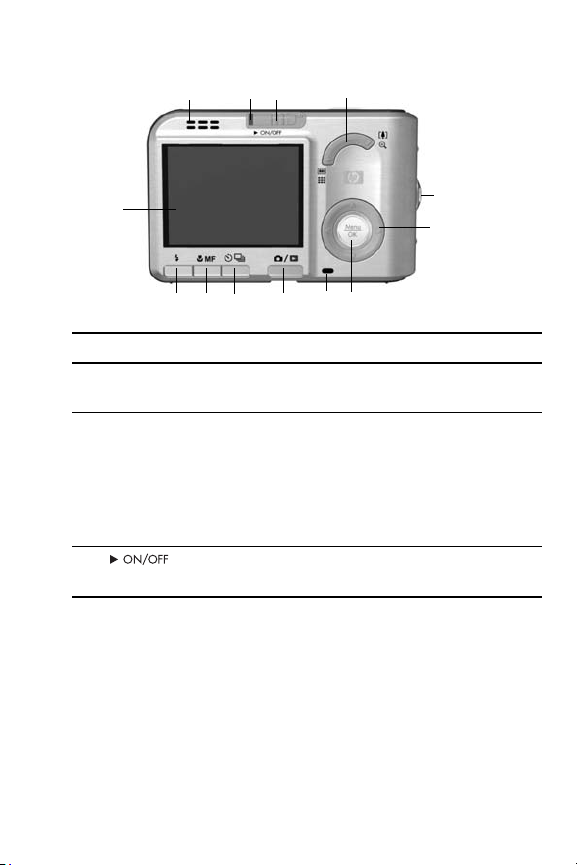
Hrbtna stran fotoaparata
123
4
13
1112
10
#Ime Opis
1Zvočnik •
2Lučka za
napajanje
3 stikalo
(oglejte sistran 16)
Omogoča predvajanje zvokov in kratkih
zvočnih posnetkov v fotoaparatu.
•Lučka sveti—Fotoaparat je vklopljen.
• Lučka počasi utripa—Fotoaparat je
izklopljen ali v stanju mirovanja in
polni baterijo.
• Lučka je ugasnjena—Fotoaparat je
izklopljen.
Omogoča vam vklop in izklop
fotoaparata.
5
6
789
Uvod
23
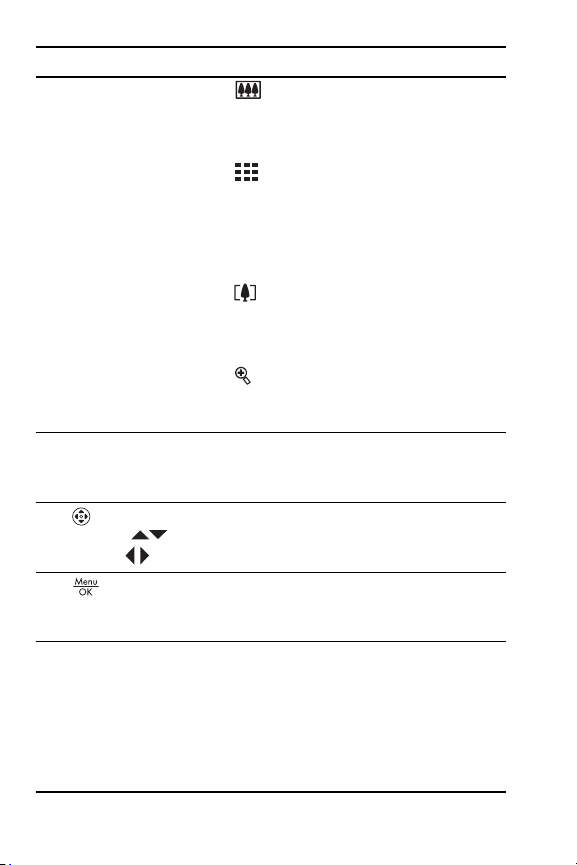
#Ime Opis
4 Vzvod za zoom
(oglejte si
stran 46)
5Nastavek za
pašček (oglejte
sistran 14)
6
Nadzorni
gumb z
• Zoom Out (Povečanje odprtosti
objektiva)—Pri fotografiranju z njim
razširite leče v položaj širokokotnega
objektiva.
• Thumbnails (Sličice)—Ko ste
v načinu Playback (Ponovno
pregledovanje), omogoča ogled
fotografij in prvih sličic video
posnetkov, razvrščenih v matrici
devetih sličic na zaslon.
• Zoom In (Zmanjšanje odprtosti
objektiva)—Pri fotografiranju, z njim
zmanjšate odprtost leč v položaj
telefotografskega objektiva.
•
Magnify (Povečaj)
Playback (Ponovno pregledovanje)
omogoča povečavo fotografij.
Omogoča pritrditev zapestnega paščka
na fotoaparat.
Omogoča premikanje med meniji in
fotografijami na slikovnem zaslonu.
in
—Ko ste v načinu
gumbi
7
8Lučka pomnilnika• Lučka utripa—Fotoaparat obdeluje
gumb
Omogoča vam prikaz menijev fotoaparata,
izbiranje možnosti v menijih in potrditev
določenih dejanj na slikovnem zaslonu.
fotografije. Ko preneha utripati, lahko
fotografirate.
•Lučka sveti—Fotoaparat snema video
posnetek.
•
Lučka je ugasnjena
obdeluje fotografij. Lahko fotografirate.
—Fotoaparat ne
,
24
Uporabniški priročnik za HP Photosmart R817/R818
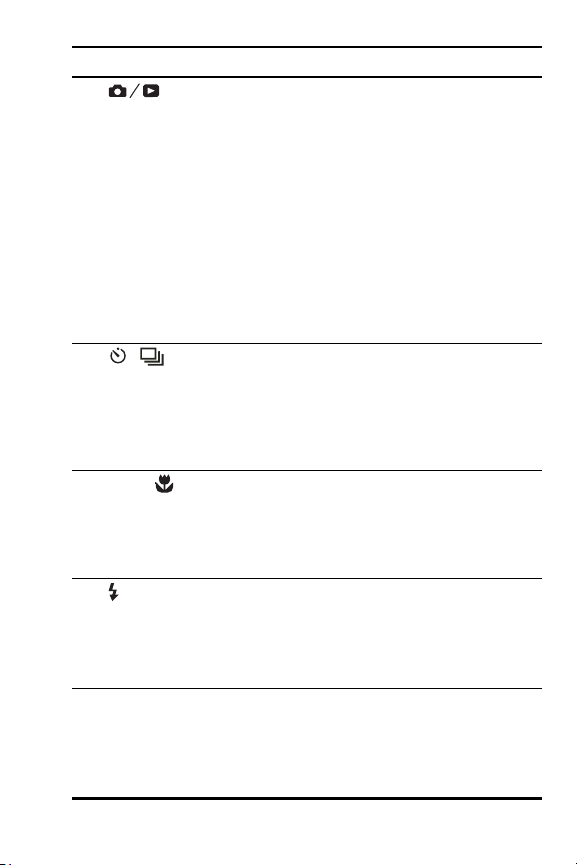
#Ime Opis
9 Gumb
Live View/
Playback (Prikaz
v živo/Ponovno
pregledovanje)
10 / Gumb
Self-Timer/Burst
(Samosprožilec/
Zaporedni
posnetki) (oglejte
si strani 62, 64)
11 Gumb
Focus (Ostrenje
MF) (oglejte
sistran 43)
12
(Bliskavica)
(oglejte si
stran 49)
13 Slikovni zaslon
(oglejte si
stran 33)
/MF
GumbFlash
• Če se prikaže Live View (Prikaz
v
živo), lahko preklopite na Playback
(Ponovno pregledovanje).
• Če se prikaže Playback (Ponovno
pregledovanje), lahko preklopite na
Live View (Prikaz v živo).
• Če je slikovni zaslon izključen,
fotoaparat pa vklopljen, lahko vključite
slikovni zaslon.
• Če je v slikovnem meniju odprt meni,
ga lahko zaprete.
• Omogoči vam dostop do predstavitve
v fotoaparatu (oglejte si
Izbirajte med nastavitvami Timer Off
(Časovnik izklopljen), Self-Timer
(Samosprožilec), Self-Timer - 2 Shots
(Samosprožilec – 2 posnetka) in Burst
(Zaporedni posnetki).
Izbirajte med nastavitvami Normal
(Običajno), Macro (Makrofotografija),
Super Macro (Super Makrofotografija),
Infinity (Neskončnost) in Manual Focus
(Ročna izostritev).
Izbirajte med nastavitvami bliskavice Auto
(Samodejno), Red-Eye (Učinek rdečih oči),
Flash Off (Bliskavica izklopljena), Flash
On (Bliskavica vklopljena) in Night (Nočni
posnetki).
Zajemanje posnetkov in video posnetkov
z uporabo možnosti Live View (Prikaz
v živo) in kasnejše pregledovanje le-teh
z možnostjo Playback (Ponovno
pregledovanje) ter ogled vseh menijev.
stran 31).
Uvod
25
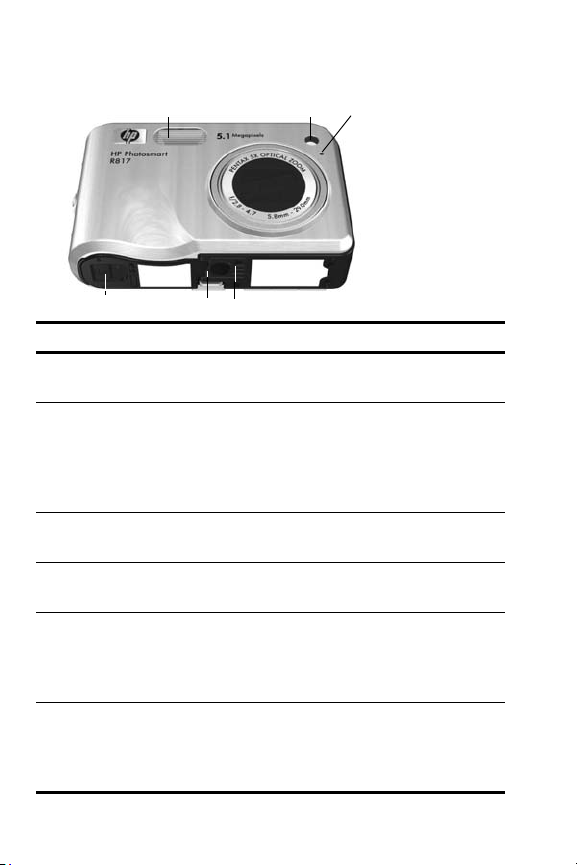
Sprednji in spodnji del fotoaparata
1 2
56
4
#Ime Opis
1Bliskavica (oglejte
si stran 49)
2 Pomožna lučka
samo-sprožilca/
izostritve (oglejte
si stran 62)
3Mikrofon (oglejte
sistran 36)
4Nastavek za
stojalo
5Nastavek za
združitveno enoto
6
Vratca za baterijo/
pomnilniško kartico
(oglejte
sistrani 14,18)
Zagotavlja dodatno svetlobo, ki omogoča
boljše pogoje za fotografiranje.
Utripa med odštevanjemsamo-sprožilca
ali samosprožilca - 2 posnetka ali pri
slabi osvetlitvi, ko je vklopljena funkcija
Focus Assist (Pomoč iskala). Na kratko se
vklopi tudi pri fotografiranju.
Snema zvočne posnetke, ki so pripeti
fotografijam in video posnetkom.
Omogoča postavitev fotoaparata na
stojalo.
Omogoča vam priključitev fotoaparata na
združitveno enoto ali priklopno enoto in
nudi dostop do napajanja in USB
povezavo.
Omogoča vstavljanje in odstranjevanje
baterije in dodatne pomnilniške kartice.
3
26
Uporabniški priročnik za HP Photosmart R817/R818
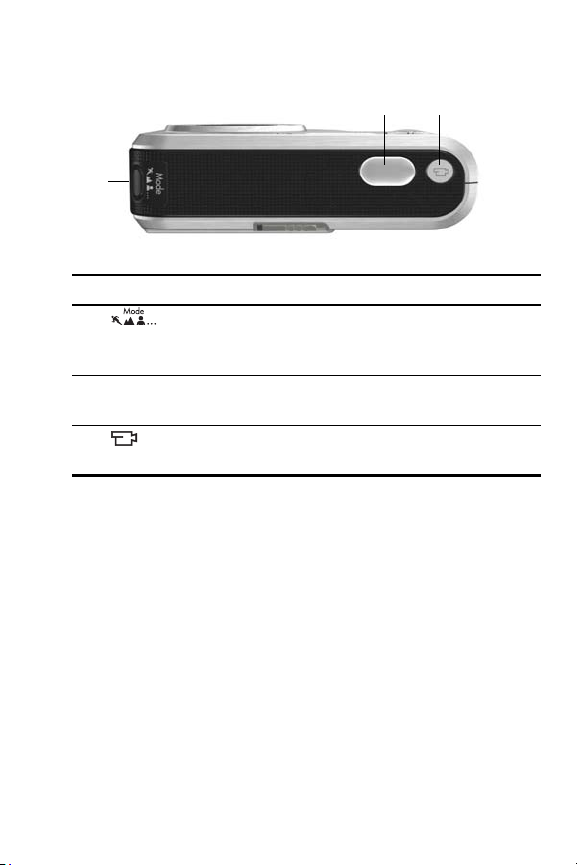
Zgornji del fotoaparata
1
#Ime Opis
1 gumb
(oglejte si
stran 51).
2
Gumb
Sprožilec
(oglejte sistran 35)
3
Gumb Video
(oglejte si stran 37)
Dostop do načinov fotografiranja.
Omogoča izostritev, fotografiranje in
snemanje zvočnih posnetkov.
Z njim sprožite in prekinete snemanje
kratkega video posnetka.
23
Uvod
27
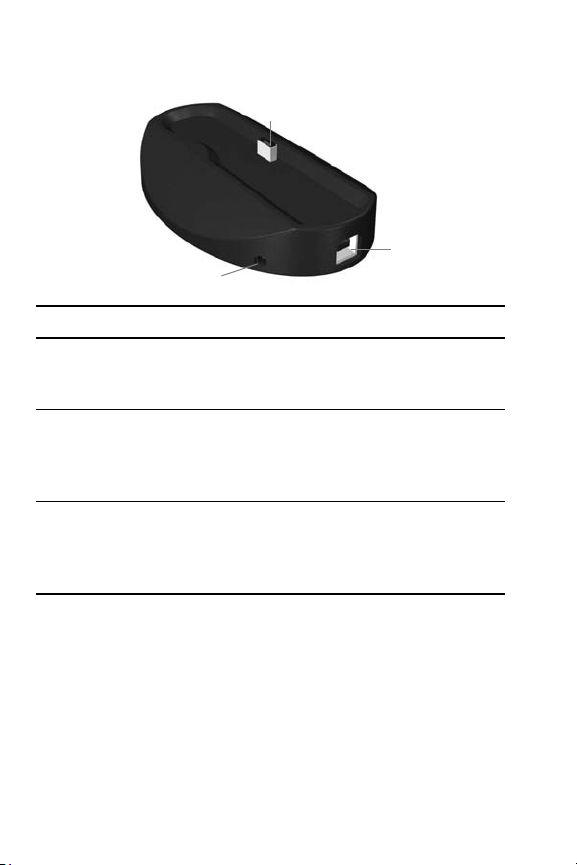
Združitvena enota fotoaparata
1
3
#Ime Opis
1Nastavek/
konektor
fotoaparata
2USB konektor
(oglejte si
strani 105,
107)
3Konektor
vmesnika za
napajanje
Omogoča vam priključitev fotoaparata na
združitveno enoto, ki nudi dostop do
napajanja in USB povezavo.
Omogoča povezovanje fotoaparata prek USB
kabla z računalnikom ali s katerim koli
tiskalnikom, ki je združljiv s tehnologijo
PictBridge.
Omogoča povezovanje HP vmesnika za
napajanje s fotoaparatom, tako da deluje na
napajanje ali če želite polniti litij ionske
baterije v fotoaparatu.
2
28
Uporabniški priročnik za HP Photosmart R817/R818
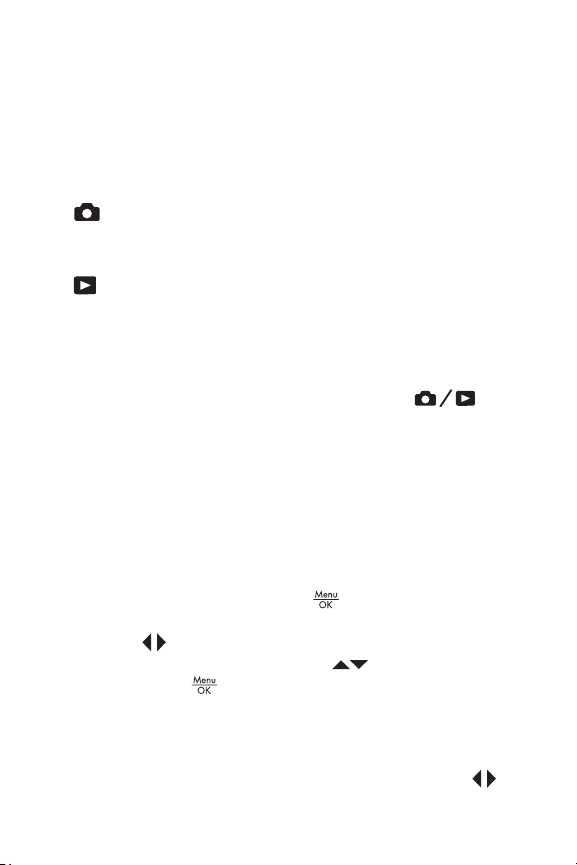
Stanja fotoaparata
Fotoaparat ima dve glavni stanji, ki omogočata izpolnitev
določenih nalog. Obema stanjema pripada meni, preko
katerega lahko prilagodite nastavitve v fotoaparatu ali
izvršite naloge v izbranem stanju. Oglejte si naslednji
odstavek, Meniji fotoaparata.
Live View (Prikaz v živo)
in video posnetkov. Oglejte si
snemanje video posnetkov
Playback (Ponovno pregledovanje)—Omogoča
pregledovanje fotografij in video posnetkov, ki jih zajamete.
Oglejte si Poglavje 3, Pregledovanje fotografij in video
posnetkov, z začetkom na strani 89.
Za preklop med stanjema Live View (Prikaz v živo) in
Playback (Ponovno pregledovanje) pritisnite .
NASVET:
Če ste v
na hitro do polovice pritisnite
Fotoaparat preklopi na
Playback
—Omogoča snemanje fotografij
Poglavje 2, Fotografiranje in
, z začetkom na strani 33.
ali v meniju in želite fotografirati,
Sprožilec
Live View (Prikaz v živo)
in ga sprostite.
.
Meniji fotoaparata
Vaš fotoaparat ima pet menijev, ki se pojavijo v slikovnem
zaslonu, kadar dostopate do njih.
Za dostop do menijev pritisnite , ko ste v stanju Live View
(Prikaz v živo) ali Playback (Ponovno pregledovanje), nato se
z gumbi pomaknite do želenega menija. Za izbiro
možnosti menija pritisnite gumbe , da jo označite, nato
pritisnite gumb za prikaz podmenija možnosti menija in
spremembo nastavitev.
NASVET:
V možnostih
Setup Menus (Nastavitve)
da označite možnost menija in uporabite gumbe .
Capture (Zajemanje posnetkov)
lahko spremenite nastavitve, tako
in
Uvod
29
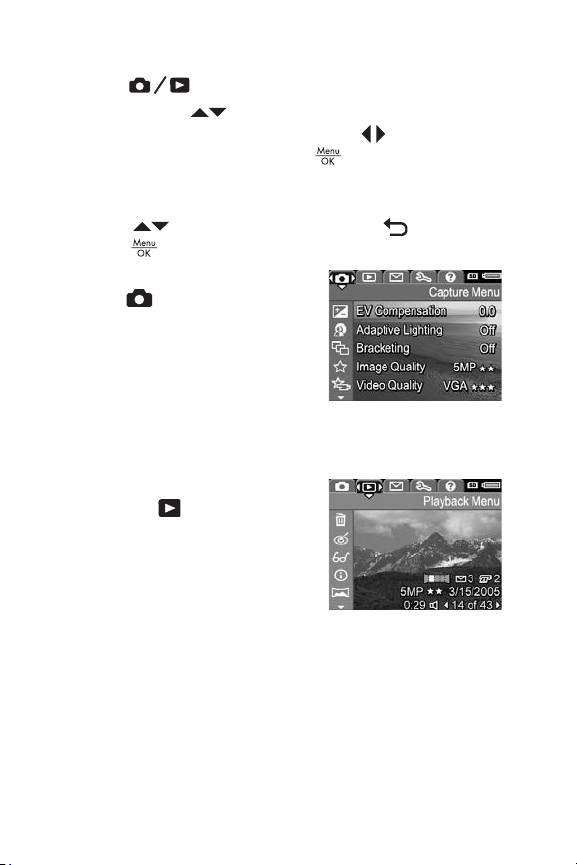
Za izhod iz menija storite naslednje:
• Pritisnite .
• Pritisnite gumbe za pomikanje do menijskih kartic
na vrhu zaslona. S pritiskom na gumbe lahko izberete
drug meni ali pa pritisnete gumb za izhod iz menijev
in vrnitev v Live View (Prikaz v živo) ali Playback
(Ponovno pregledovanje).
• Z gumbi se pomaknite na možnost EXIT in
pritisnite .
Meni Capture (Zajemanje
posnetkov) omogoča določanje
nastavitev za fotografiranje, kot so
kakovost fotografije, posebna
osvetlitev in osvetlitev, občutljivost
filma ISO, nastavitve za barvo in
tiskanje datuma in časa na
fotografijah. Oglejte si Uporaba menija Capture Menu
(Zajemanje posnetkov) na strani 65.
V meniju Playback (Ponovno
pregledovanje) dobite nasvete,
ki vam bodo pomagali pri
fotografiranju, brisanju fotografij,
odstranjevanju učinka rdečih oči,
prikazu informacij o fotografijah,
združevanju panoramskih
posnetkov, sukanju fotografij in snemanju zvočnih posnetkov.
Oglejte si Uporaba menija Playback Menu (Ponovno
pregledovanje) na strani 94.
30
Uporabniški priročnik za HP Photosmart R817/R818
